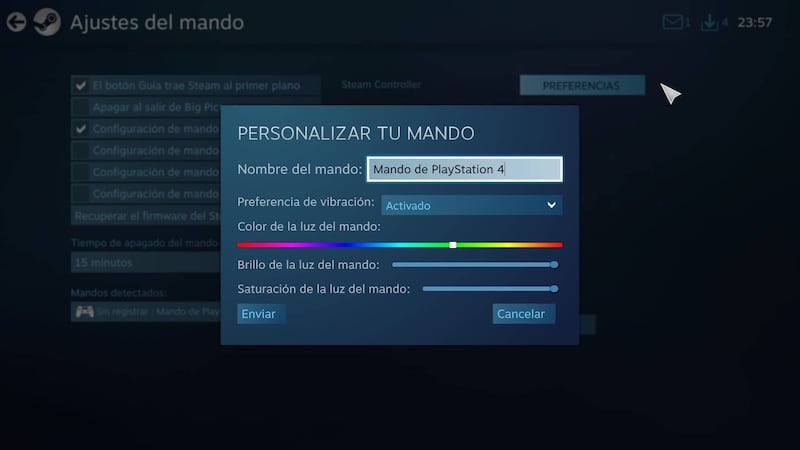¿Hace tiempo tienes un PS4 pero te han estado ganando las ganas de jugar en PC? Que a menudo quieras acudir a tu poblada biblioteca de Steam (o similares) no necesariamente significa que dejes a la consola agarrando polvo; o, al menos, a sus controles.
PUBLICIDAD
Es posible que en algún momento te antojes de usar la DualShock 4 en tu computador. Después de todo, algunos títulos como FIFA o Dark Souls se disfrutan de mejor forma con este tipo de controles. Si es algo que puede mejorar tu experiencia de juego, deberías intentarlo.
No obstante, a diferencia de los controles de Xbox, los de PS4 no tienen tanta afinidad al ser conectados al PC. Los primeros solamente necesitan ser detectados por el sistema y tener las actualizaciones al día. En el caso de los segundos, se deben seguir unos pasos para que el PC permita jugar con ellos. El proceso no es muy complicado, pero hay que saber hacerlo. A continuación presentamos dos opciones de cómo jugar con los controles del PS4:

DS4Windows
Hay que hacer creer a Windows que tu control de PS4 es uno de Xbox. Para ello habrá que descargar DS4Windows, un programa muy útil para esta guía. Este está disponible para su descargar desde esta página.
Una vez descargado, entra en la carpeta y busca el ejecutable «DS4Windows». Aquí te debería aparecer una ventana para instalar el correspondiente driver. Deberás escoger la primera opción si tienes Windows 10, y la segunda si tienes versiones anteriores. Si la ventana no llegara a aparecer, selecciona la pestaña de «Settings» y posteriormente donde dice «Controler/Driver Setup.
Hecha la instalación, procede a conectar el control. Si este no aparece en la pestaña de «Controllers», puedes oprimir el botón de la parte superior que dice «Stop» y reactivar el proceso. Si aún así no funciona, habría que reiniciar el equipo para asegurarse de la completa instalación de los drivers.
Cuando aparezca el control en la lista, ya se podrá jugar. Asegúrate de tener el programa siempre abierto mientras estás jugando. De lo contrario, no funcionará.
PUBLICIDAD
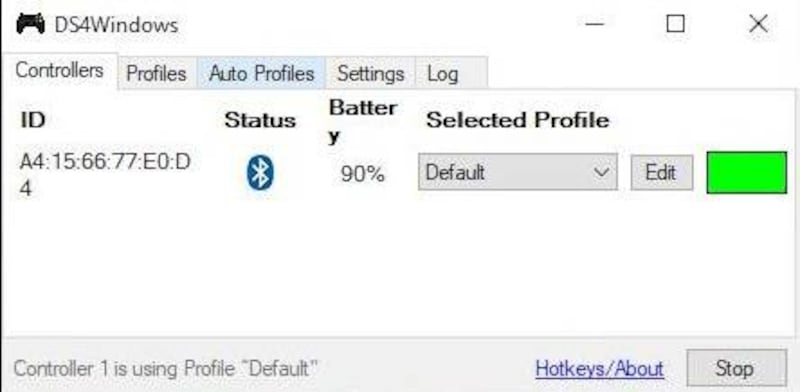
En Steam
Si ya tienes Steam, usar el DualShock será pan comido. Solo tienes que conectarte a tu cuenta y mirar atentamente en la parte superior derecha. Allí habrá un cuadrado con flechas con el nombre de «Modo Big Picture». Entra allí.
Ese es el modo en pantalla completa de Steam. Cuando cargue, fíjate en el engranaje que hay en la parte superior, y selecciónalo. Después de eso, busca la sección que dice «Mando» y oprime donde dice «Ajustes de Mando».
Oprime «Configuración de mando de Playstation». En ese momento se te preguntará por el nombre del dispositivo y tus preferencias con él. Por ejemplo, puedes ajustar el color y el brillo de la luz que este emite todo el tiempo.
Acepta las opciones y regresa al menú principal. Desde allí podrás acceder a tu biblioteca y correr cualquier juego que poseas.